Hướng dẫn chơi LMHT: Tốc chiến ngay trên PC
LMHT: Tốc chiến là tựa game Mobile đang vô cùng hot ở thời điểm hiện tại. Thậm chí ngay cả khi nó chưa ra mắt chính thức ở Việt Nam thì nó vẫn có lượt tải và lượng người chơi vô cùng ấn tượng. Hãy cùng Eballsviet.com tìm hiểu cách tải và cài đặt LMHT: Tốc chiến trên PC dành cho những game thủ muốn trải nghiệm tựa game này trên màn hình lớn với thao tác chuột và bàn phím.

Hướng dẫn chơi LMHT: Tốc chiến ngay trên PC
Các bạn có thể thực hiện với các trình giả lập thông dụng như LDPlayer, NoxPlayer... Tuy nhiên hướng dẫn dưới đây sẽ sử dụng trình giả lập BlueStacks, vì nó khá ổn định.
Đầu tiên các bạn cần tải BlueStacks cho PC sau đó cài đặt vào máy.
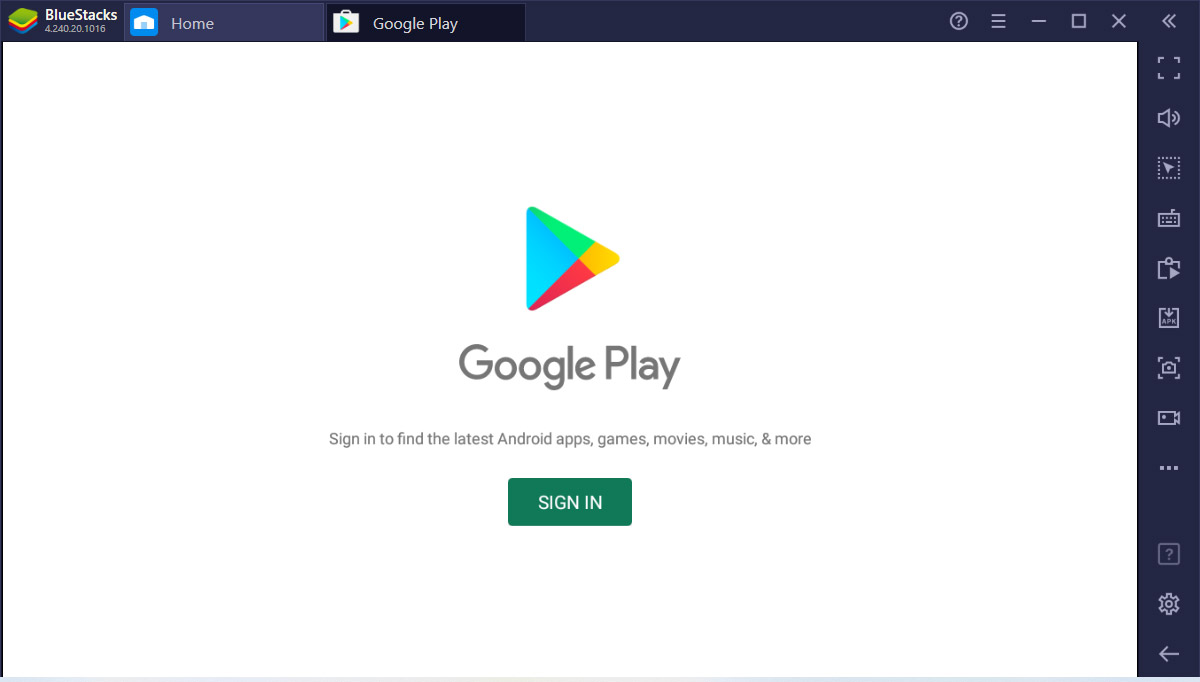
Tiếp theo các bạn hãy tải file Taptap về giả lập và cài đặt. Đây là ứng dụng thay thế cho chợ Google Play, giúp các bạn tải được những ứng dụng không có chính thức trên cửa hàng.
Sau khi tải và cài đặt TapTap thành công, các bạn vào ứng dụng và tìm kiếm game League of Legends: Wild Rift và nhấn nút Install để cài game vào giả lập.
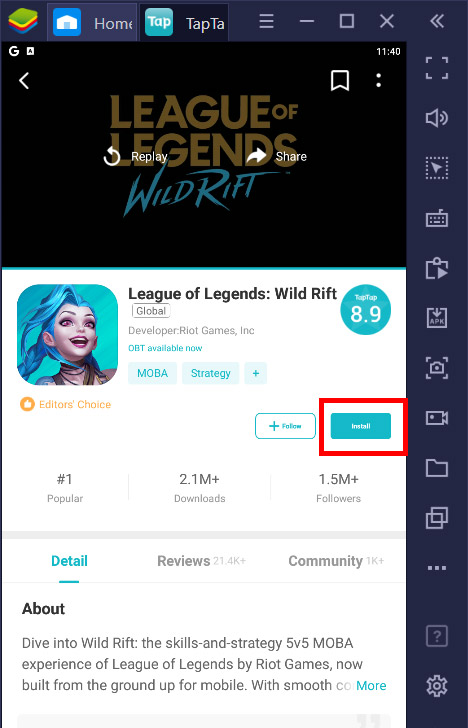
Sau khi đã cài game xong, bước tiếp theo các bạn cần vào Google Play Store và tải về một ứng dụng VPN miễn phí bất kỳ, sau đó bật nó lên và chọn quốc gia là Singapore. Sau đó ta có thể vào game và đăng nhập.
Các thao tác đăng nhập game sẽ tương tự như bài viết Tải và cài đặt Liên Minh Huyền Thoại: Tốc Chiến cho Android và iOS, các bạn hãy tham khảo thêm nhé.
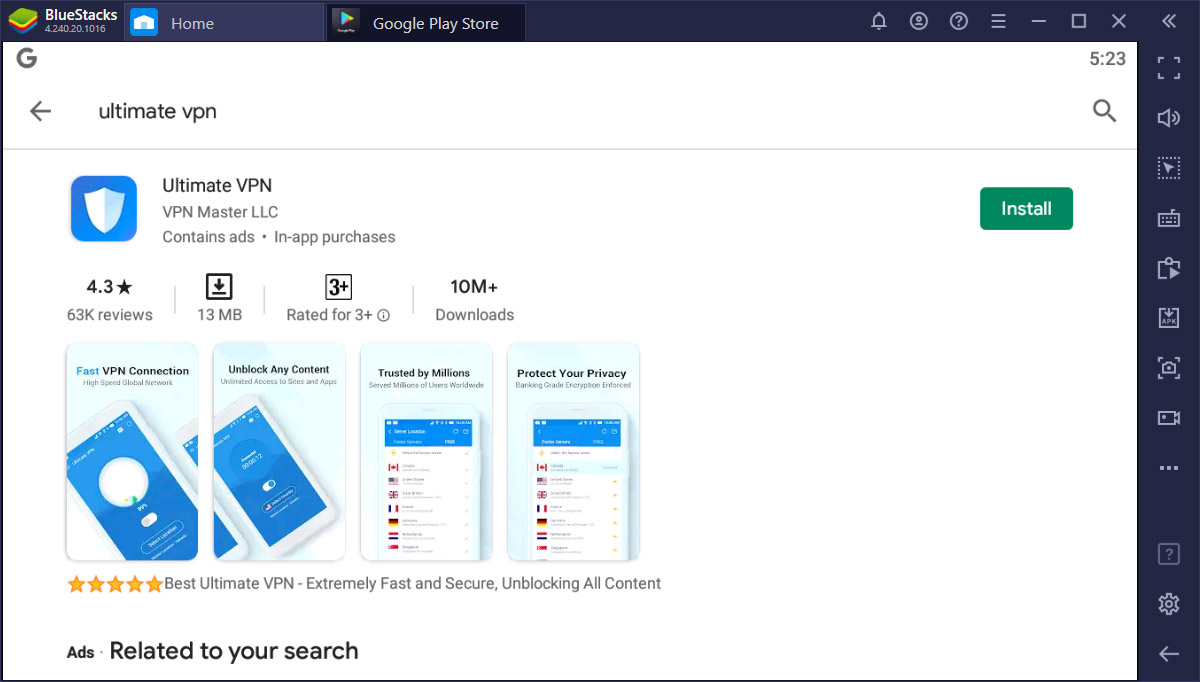
Sau khi đăng nhập được lần đầu, các bạn có thể tắt VPN cho những lần chạy sau.
Chúc các bạn thực hiện thành công!
Theo Nghị định 147/2024/ND-CP, bạn cần xác thực tài khoản trước khi sử dụng tính năng này. Chúng tôi sẽ gửi mã xác thực qua SMS hoặc Zalo tới số điện thoại mà bạn nhập dưới đây:



















